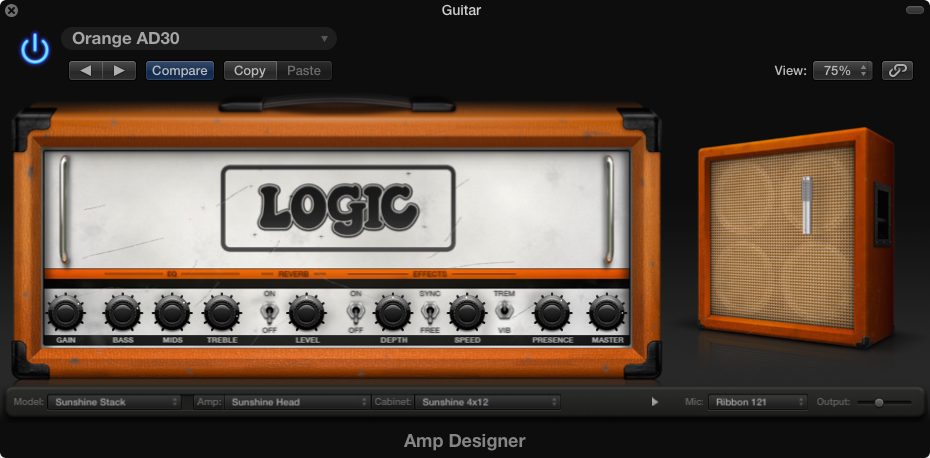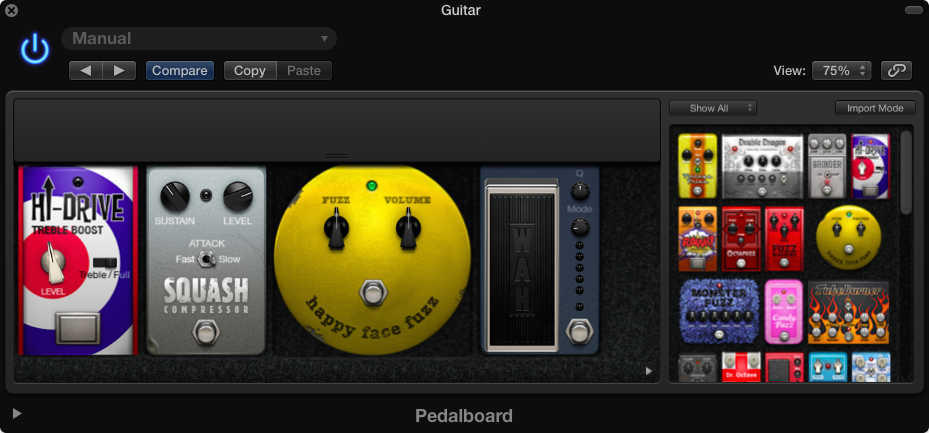Ef þú ert gítar- eða bassaleikari, þá fer Logic Pro X úr vegi til að láta þig líða vel þeginn og innblástur til að djamma. Logic Pro er með sérsniðið vinnuflæði sem er sérstaklega gert fyrir gítarleikara. Auk þess finnurðu heilmikið af tæknibrelluviðbótum sem hljóma stórkostlega sem geta fóðrað jafnvel tónsvelta gítarleikara.
Logic Pro X er frábært uppsett fyrir gítarleikara
Að bæta gítar- eða bassalagi við opið verkefni er einfalt ferli. Logic Pro gefur þér möguleika á að búa til nýtt lag sem er fínstillt fyrir gítar eða bassa. Fylgdu þessum skrefum:
Veldu Track→ New Tracks, eða ýttu á Option-Command-N.
Nýja lögin opnast, eins og sýnt er á myndinni.
Smelltu á gítar eða bassa hnappinn.
Smelltu á Búa til.
Nýtt hljóðlag er bætt við lagasvæðið og nokkrum effektum sem eru tilvalin fyrir gítar og bassa er bætt við rásarræmuna.

Magnarlíkön eru góð, sönn og falleg
Af hverju að snúa aftur til forngrískrar heimspeki Platons til að byggja upp rök til stuðnings magnaralíkönum? Vegna þess að stafræn tækni fær mikið fyrir að vera minna hrein en hliðræn tækni, og þú ættir að varast að halda að grasið sé grænna hinum megin.
Stafrænt hljóð er komið til að vera. Ekki láta hliðrænu puristana ná þér. Það er órökrétt að bera „hreint hljóð“ saman við „óhreint hljóð“ vegna þess að það getur ekki verið augljós sigurvegari. Hver á að ákveða hvað hljómar betur og hvað á að vera merkt hreint? Hlustendum er alveg sama hvort gítarinn sem þeir heyra hafi verið framleiddur sumarið 1957. Og þeim er í raun alveg sama hvort gítartónninn þinn komi frá vélbúnaði eða hugbúnaði.
Tónn er mjög persónulegur hlutur. Þar að auki, þar sem þú ert ósveigjanlegur í leit að frábærum tóni, ekki gleyma því að það er ekkert til sem heitir fullkomnun. Jafnvel ef þú átt töfrandi gítarbúnað frá landi mojo, þá vilt þú að hann hljómi betur. Komdu með smá sveigjanleika í leit þinni og þú munt njóta ferðarinnar.
Talandi um að vera sveigjanlegur, þá er Amp Designer viðbótin, sem fylgir Logic Pro X, fær um að hljóma eins og flestir go-to magnarar sem heyrast í öllum tegundum tónlistar. Fyrir utan frábæran tón Amp Designer og æðsta sveigjanleika lítur hann líka glæsilega út. Þú getur opnað Amp Designer viðmótið, sýnt á myndinni, með því að smella á effektraufina á rásarræmu lagsins. Til að birta rásarræmu lagsins skaltu gera eitt af eftirfarandi:
Efst á hverju viðmótsviðmóti er forstillt valmynd. Logic Pro teymið vann hörðum höndum að því að gefa þér upphafspunkt fyrir næstum hvaða hljóð sem hægt var að hugsa sér. Notaðu forstillingarnar til að fá hljóðið þitt 80 prósent af leiðinni til gítartóns mikilleika, og fínstilltu síðan magnarastýringarnar til að hringja í það sem eftir er.
Gítarleikarar með pedal-deficit röskun geta fundið fullt af stompbox áhrifum
Þegar þú býrð til nýtt gítar- eða bassalag, bætist Pedalboard viðbótinni við rásarræmu lagsins auk Amp Designer viðbótarinnar. Eins og þú sérð á myndinni lítur Pedalboard svo flott út að þú gætir lent í því að vilja setja fartölvuna þína á jörðina til að stappa í alla pedalana. Vinsamlegast ekki.
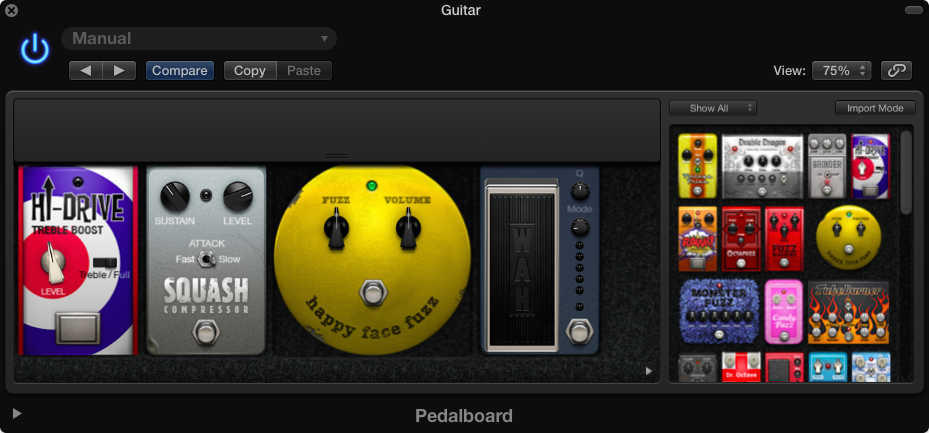
Til að byggja upp áhrifakeðjuna þína dregurðu effektpedala úr safninu hægra megin að pedaliborðinu vinstra megin. Þú getur endurraðað pedalunum með því að draga þá og þú getur fjarlægt þá með því að draga þá af pedalborðinu.
Vitað er að gítarleikarar eru með öfgatilfelli af GAS (gear acquisition syndrome). Með Amp Designer, Bass Amp Designer og Pedalboard ættirðu að geta slakað á ástandinu og farið aftur að búa til tónlist. Þú hefur nægan tón til að létta á GAS faraldri.